 ¿Estás cansado de luchar contra Windows, sus constantes ‘berrinches’ y los virus que más de una vez te obligaron a formatear tu ordenador?¿Has pensado en cambiarte a Mac pero encuentras que los precios de los productos de Apple son demasiado caros? Intenta descargar Ubuntu, seguro que no te arrepentirás.
¿Estás cansado de luchar contra Windows, sus constantes ‘berrinches’ y los virus que más de una vez te obligaron a formatear tu ordenador?¿Has pensado en cambiarte a Mac pero encuentras que los precios de los productos de Apple son demasiado caros? Intenta descargar Ubuntu, seguro que no te arrepentirás.
Índice
- Qué Ubuntu se recomienda instalar
- Las principales novedades de Ubuntu 20.04 LTS
- Consideraciones antes de descargar Ubuntu
- Cómo descargar Ubuntu para usarlo junto a Windows
Ubuntu es una de las distribuciones más famosas del sistema operativo Linux. Es gratuito, de código abierto y básicamente inmune a los virus. Además, es muy fácil de usar e incluye muchas de las aplicaciones más conocidas de Windows. Por supuesto, también se puede instalar la mayoría de los softwares más populares, como VLC, Chrome, Audacity y GIMP.
Qué Ubuntu se recomienda instalar
La última versión de Ubuntu, la 20.04.2, es la segunda release de Focal Fossa. Incluye todas las actualizaciones, parches y correcciones de seguridad lanzadas en los últimos meses. Ubuntu 20.04 es una versión LTS. Esto significa que estamos seguros de recibir todas las actualizaciones hasta abril de 2025. No es necesario actualizar a versiones posteriores para estar cubiertos.
Todos los sistemas que ejecutan Ubuntu 18.04 (versión de abril de 2018) o posterior se pueden actualizar directamente. Para versiones anteriores, la actualización deberá realizarse en dos etapas. La primera implica descargar e instalar Ubuntu 18.04, para luego pasarse a la última generación. Quedan excluidas todas las versiones de Ubuntu de 32 bits, que deben formatearse.
Hay que decir que Ubuntu cuenta con una serie de ediciones oficiales que se pueden ajustar mejor a tus necesidades. En general, la diferencia reside en el entorno de escritorio y el consumo de recursos. En cuanto al consumo de recursos, la recomendación son (de menos a más recursos): Lubuntu, Xubuntu, Ubuntu MATE, Kubuntu, Ubuntu Budgie, Ubuntu.
La nueva edición introduce varias mejoras que hacen que el entorno de escritorio sea aún más rápido y agradable de usar. Una novedad importante es la gestión de las actualizaciones del kernel (núcleo del sistema operativo), que será automática con cada lanzamiento. Esto significa que los usuarios de Focal Fossa recibirán una actualización automática del HWE (Hardware Enablement Stack) cada seis meses, hasta que llegue Ubuntu 20.04.5.
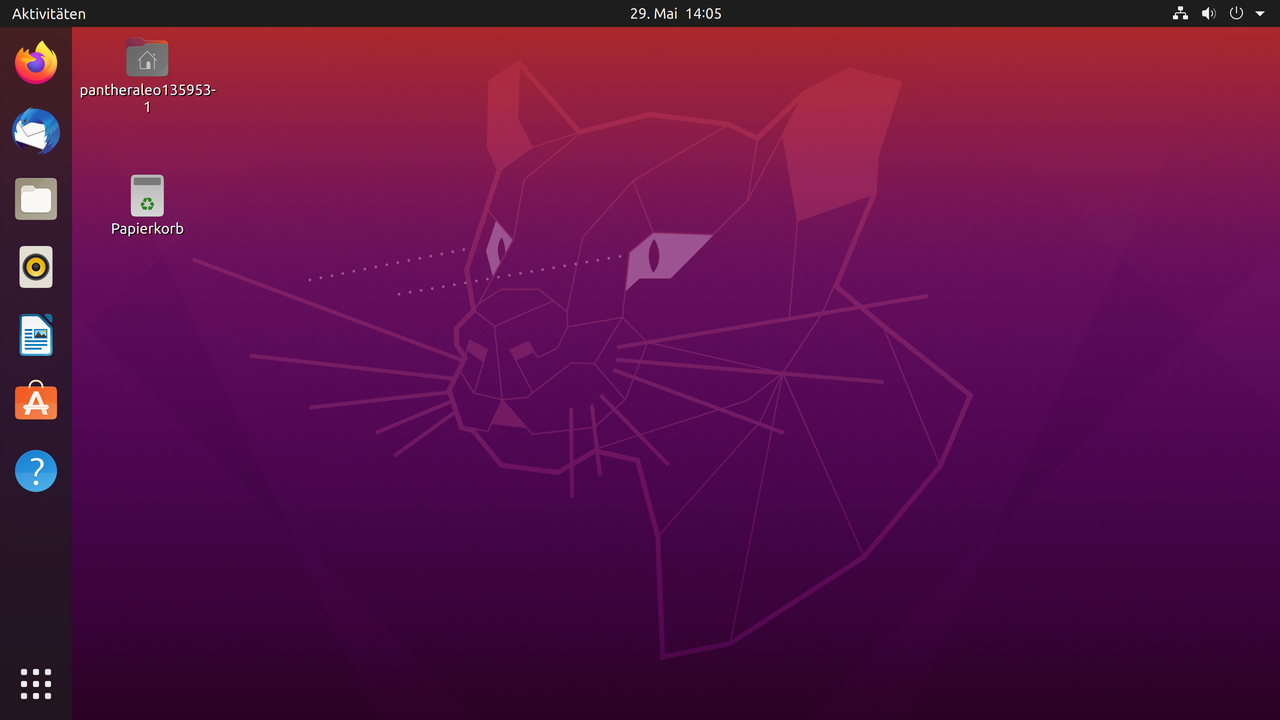
Las principales novedades de Ubuntu 20.04 LTS
En cuanto al aspecto gráfico, en la nueva versión de Ubuntu notamos inmediatamente la renovada imagen de fondo. Y los iconos mejorados del tema Yaru. Las generaciones anteriores de Ubuntu permitían activar la ampliación de elementos solo al 100% (predeterminado) o al 200%. Descargar Ubuntu 20.04 LTS, en cambio, significa poder elegir un nivel de zoom con mayor granularidad.
Ubuntu 20.04 viene con GNOME 3.36. La nueva versión del entorno de escritorio se caracteriza por un rendimiento optimizado y un menor consumo de recursos. Lo que se traduce en un aumento apreciable de la fluidez general. Hay también una nueva pantalla de bloqueo. Además de la gráfica mejorada, lo bueno es que ya no hace falta desbloquear la pantalla arrastrándola hacia arriba al estilo de Windows 8. También hay un interruptor de ‘No molestar’ que silencia automáticamente todas las notificaciones.
Para descargar Ubuntu, se puede usar una memoria USB o un DVD. Sin modificar los archivos presentes en el ordenador. Esto significa que se puede probar a fondo, experimentar con todos los programas que incluye, y luego decidir si instalar finalmente el sistema operativo. Si no nos convence, podemos apagar y volver a Windows, como si nada hubiera pasado.
Ubuntu está disponible como un único archivo ISO de aproximadamente 2 GB. Un archivo ISO es una imagen de disco y debe extraerse a una memoria USB o DVD. Puedes descargar la ISO de Ubuntu desde su página web, o si tienes una conexión a internet inestable, puedes encontrar los enlaces torrent en la página de descarga alternativa.

Consideraciones antes de descargar Ubuntu
Estos son los requisitos técnicos necesarios para instalar Ubuntu con una memoria USB:
- Una memoria USB con al menos 2 GB de capacidad.
- Un ordenador con un procesador de doble núcleo de 2 GHz y puertos USB 2.0 o 3.0.
- Al menos 25 GB de espacio en el disco duro.
- Al menos 1 GB de RAM para crear un servidor.
- Al menos 4 GB de RAM si vas a utilizar el escritorio.
Después de descargar el archivo ISO de Ubuntu, el siguiente paso es crear un live USB de Ubuntu. Hay varias herramientas gratuitas disponibles para hacerlo: Etcher, Rufus, Unetbootin, Universal USB installer. Todas son muy similares. Recuerda que este procedimiento borrará todos los datos de la unidad. Puedes guardarlos en una unidad USB externa, Dropbox o Google Drive.
Conecta la memoria USB de Ubuntu live a tu ordenador. Asegúrate de que tu sistema se inicie desde la unidad USB en lugar que desde el disco duro. Puedes hacer esto entrando a la BIOS y moviendo el USB hacia arriba en el orden de inicio. Pon el USB al comienzo del orden de inicio, guarda los cambios y sal siguiendo el menú.
Ahora reinicia el ordenador. Debería aparecer una pantalla oscura. Es la pantalla de inicio del programa grub que presenta dos opciones:
- Probar Ubuntu sin instalarlo.
- Instalar Ubuntu inmediatamente en el disco duro. Después de 20-30 segundos, debería aparecer el entorno de Ubuntu live. Es posible que tengas que esperar más si utilizas un USB de generación anterior. Haz clic en el ícono ‘Instalar Ubuntu’, en la parte inferior de la columna única del escritorio.
cómo Descargar Ubuntu para usarlo junto con Windows
Si crees que este modo de uso es demasiado limitante para tus objetivos, puedes ejecutar el escritorio estándar de Ubuntu en una máquina virtual. O, después de probar el sistema operativo en la versión Live, lo puedes instalar junto con Windows. De hecho, la última edición del sistema operativo de Microsoft, Windows 10, introdujo un componente llamado Subsistema de Windows para Linux o WSL. Como sugiere su nombre, permite ejecutar Linux en un entorno virtual que está completamente integrado con Windows. Además, puedes descargar Ubuntu directamente desde el Microsoft Store.
En Nobbot | Las mejores distribuciones de Linux para cada ordenador
Imágenes | Mohd Sohail/Flickr, OS: Canonical Foundation, Ubuntu community/Wikimedia, Brina Blum/Unsplash

